Upewnij się, że dodatek ma wymagane uprawnienia do uruchomienia
- Możliwe, że otrzymałeś komunikat o błędzie: Nie można uruchomić tego dodatku podczas uruchamiania programu Outlook.
- Może to być problem z uszkodzoną pamięcią podręczną lub dodatek jest zarządzany przez administratora.
- Pokażemy Ci, jak poruszać się po tym problemie i ponownie uruchomić dodatek.
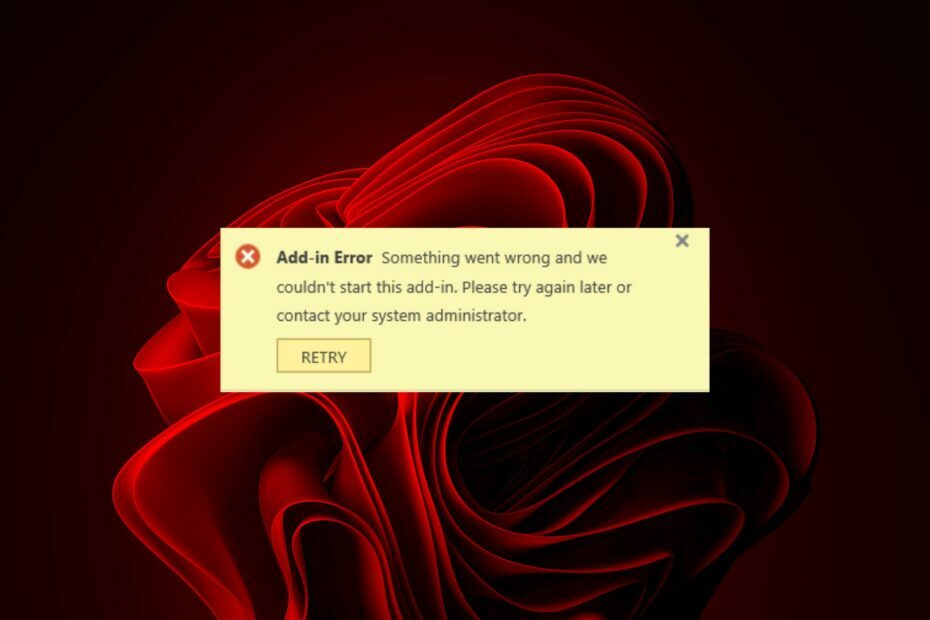
Korzystanie z programu Outlook oznacza, że masz do dyspozycji niektóre z najlepsze dodatki do pakietu Office które ułatwią Ci pracę. Jednak te dodatki mogą czasami działać nieprawidłowo i nie uruchamiać się. Na przykład, użytkownicy zostali zbombardowani przez Nie można uruchomić dodatku do programu Outlook wiadomość.
Może to być chwilowa usterka lub poważniejszy problem. Przyjrzymy się dogłębnie, co oznacza ten błąd i możliwe rozwiązania.
Dlaczego nie mogliśmy uruchomić tego dodatku w programie Outlook?
Model dodatkowy to funkcja, która pozwala Perspektywy do interakcji z aplikacjami i usługami stron trzecich. Jest wielu programistów, którzy stworzyli te dodatki, więc możesz spodziewać się, że od czasu do czasu będą mieli problemy.
Należy również zauważyć, że ten błąd nie jest zadokowany w aplikacji Outlook i może wystąpić w innych programach pakietu Office, takich jak Microsoft Word lub Excel.
A użytkownika na platformie społeczności Microsoft miał to do powiedzenia:
Nie mogę uruchomić żadnych dodatków pakietu Office. Wszystkie dodatki skutkują Nie można uruchomić tego dodatku błąd. Dodatki są uzyskiwane z witryny źródła aplikacji firmy Microsoft.
- Nieprawidłowa/niekompletna instalacja – Ten błąd może wystąpić, jeśli dodatek nie został prawidłowo zainstalowany lub został uszkodzony podczas instalacji.
- Wiele wersji Outlooka – Jeśli na komputerze jest zainstalowanych wiele wystąpień programu Outlook, te dodatki mogą powodować konflikty.
- Wyłączony dodatek – Może się to zdarzyć, jeśli masz wiele kopii programu Outlook na swoim komputerze lub jeśli próbowałeś zainstalować dodatek na komputerze z niekompatybilną wersją pakietu Office.
- Przestarzały system operacyjny – Jeśli twój system Windows nie jest zaktualizowany, pojawi się ten błąd podczas próby zainstalowania dodatku korzystającego z nowszej wersji programu Outlook.
- Niewystarczające uprawnienia – Niektóre dodatki są zarządzane przez administratora i dlatego wymagają wyraźnych uprawnień do ich uruchamiania i używania.
Jak naprawić błąd dodatku programu Outlook?
Wypróbuj następujące podstawowe obejścia przed jakimikolwiek zaawansowanymi rozwiązaniami technicznymi:
- Poczekaj. Czasami jest to tylko tymczasowa usterka i po pewnym czasie dodatek działa normalnie.
- Sprawdź uprawnienia dodatku i poproś administratora o włączenie ich, a następnie spróbuj ponownie.
- Sprawdź, czy wybrana aplikacja spełnia wymagania systemowe dla Twojej wersji systemu Windows.
- Upewnij się, że używasz najnowszej wersji dodatku.
- Sprawdź, czy Twój pakiet Office jest aktualny.
- Wyłącz i ponownie włącz dodatek.
- Upewnij się, że ich nie doświadczasz Problemy z połączeniem Outlooka.
- Uruchom ponownie Outlooka.
- Spróbuj uruchom ponownie system Windows w trybie awaryjnym i sprawdź, czy problem nadal występuje.
- Sprawdź dostępność aktualizacji systemu Windows.
1. Uruchom program Outlook w trybie awaryjnym
- Naciskać Okna+ R aby otworzyć Uruchomić Okno dialogowe.
- Typ Outlook.exe /bezpieczny i kliknij OK aby otworzyć program Outlook w trybie awaryjnym.

2. Wyczyść pamięć podręczną Outlooka
- wciśnij Okna + R klucze do otwierania Uruchomić Okno dialogowe.
- Typ %LOCALAPPDATA%\Microsoft\Outlook\ w oknie dialogowym, a następnie kliknij OK.
- Kliknij prawym przyciskiem myszy Pamięć podręczna roamingu folder, wybierz Kopiuj, a następnie wklej go do innego folderu.
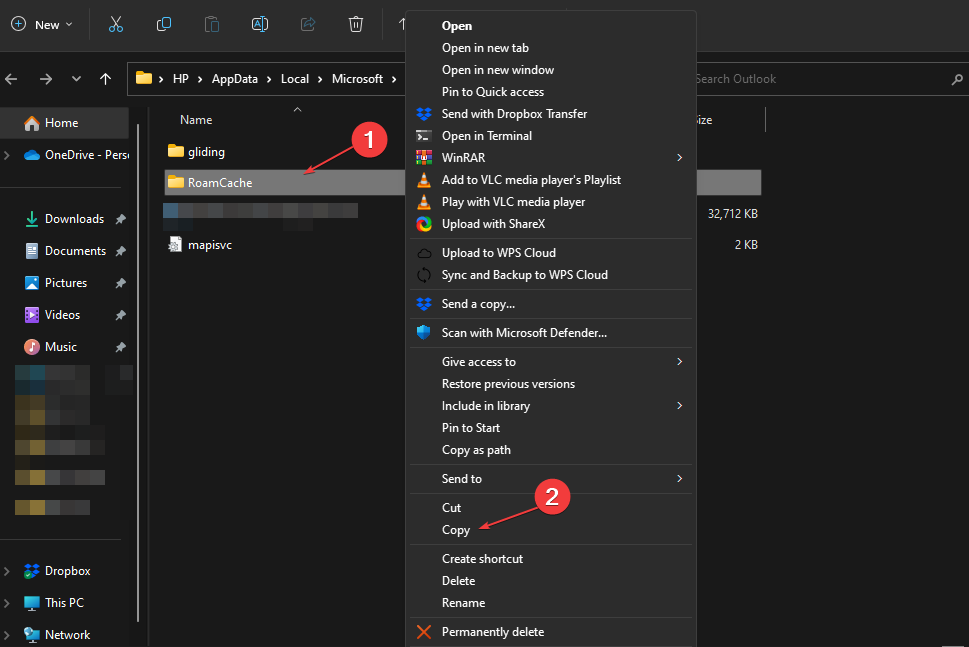
- Kliknij dwukrotnie plik Pamięć podręczna roamingu folder, zaznacz wszystkie pozycje w folderze lub naciśnij klawisz kontrolny + A, a następnie naciśnij Usuwać klucz.
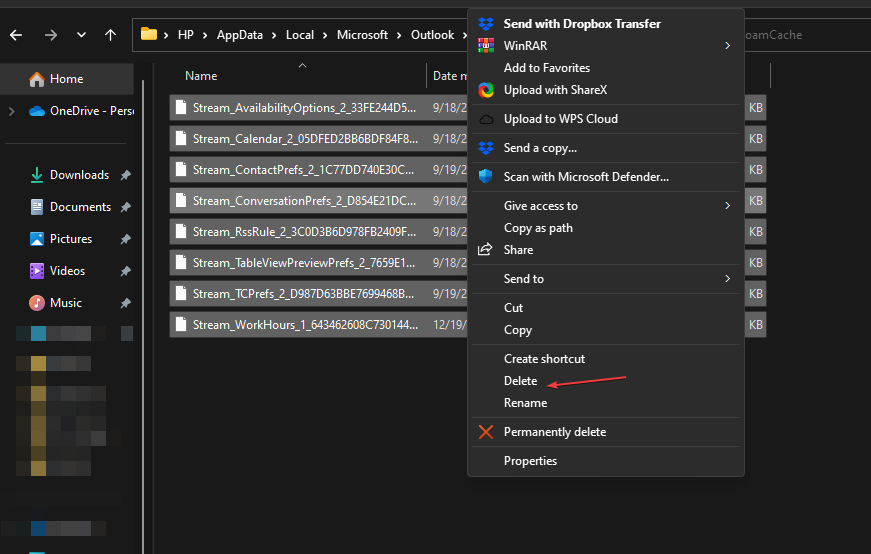
- Uruchom ponownie komputer.
Wyczyszczenie pamięci podręcznej może pomóc pozbyć się uszkodzonych plików, które uniemożliwiają uruchomienie dodatku.
- Kalendarz programu Outlook nie zezwala na edycję: 3 sposoby, aby to naprawić
- Jak wydrukować wiadomość e-mail z aplikacji Outlook Web & Desktop
- Kalendarz programu Outlook nie wyświetla dni wolnych? Oto jak to naprawić
- Jak naprawić program Outlook nie może utworzyć pliku roboczego
- 3 sposoby pobierania wszystkich załączników z programu Outlook
3. Napraw pakiet Microsoft Office
- Uderz w Okna typ klucza Panel sterowania w pasku wyszukiwania i kliknij otwarty.

- Nawigować do Odinstaluj program pod programy.

- Znajdź Microsoft Office i kliknij na Zmiana.

- Wybierz Naprawa online opcję i poczekaj na zakończenie procesu przed ponowną próbą.

Jeśli uruchomienie naprawy nie działa, możesz spróbować narzędzie do naprawy innej firmy to jest dokładniejsze w naprawianiu takich problemów.
4. Ponownie zainstaluj dodatek
- Otwórz aplikację Outlook, kliknij Plik kartę i wybierz Opcje na tej zakładce.
- Wybierz Dodatki zakładkę w oknie, które zostanie otwarte.
- Pod Zarządzać rozwijane menu, przejdź do Dodatki COM i naciśnij Iść przycisk.

- Wybierz wybrany dodatek, a następnie kliknij przycisk Usunąć przycisk.
- Kliknij OK przycisk.
- Teraz idź do Strona dodatków programu Outlook aby go ponownie zainstalować.
5. Ponownie zainstaluj pakiet Microsoft Office
- Uderz w Okna klucz i kliknij Ustawienia.

- W prawym okienku kliknij Aplikacje, potem po lewej stronie Aplikacje i funkcje.

- Przewiń do Microsoft Office, kliknij trzy elipsy i wybierz Zaawansowane opcje.

- Kliknij Odinstaluj pod Odinstalujmenu.
- Potwierdź swój wybór i postępuj zgodnie z instrukcjami kreatora, aby zakończyć proces.
- Pobierz nową kopię pakietu Microsoft Office.
I w ten sposób naprawić błąd nie można uruchomić dodatku w programie Outlook. Jeśli żadna z tych opcji nie działa, spróbuj użyć internetowej wersji programu Outlook lub przełącz się na inny klient poczty.
Masz to. Jeśli ten artykuł okazał się pomocny lub masz jakieś pytania dotyczące programu Outlook, zostaw komentarz poniżej, a my dołożymy wszelkich starań, aby odpowiedzieć na Twoje pytanie.


